Tänk dig att du har en lista med artikelnummer och så har du ett antal i kolumnen bredvid. Sedan har du en till sådan lista med artikelnummer och antal på något annat ställe i din Excelfil.
Vilka frågor besvaras i den här videon?
Vilka artiklar finns i båda listorna?
Så – för att ta reda på det, så använder jag mig av möjligheten att skicka in två block med celler i funktionen ”antal.om”. Så jag skickar in första listans artikelnummer och andra listans artikelnummer så här:
=antal.om(E5:E9;B5:B9)
Vad man får då är en lista med ettor och nollor beroende på om artikelnumret finns med i båda listorna eller bara i den ena. Svaret kan då bli typ så här:
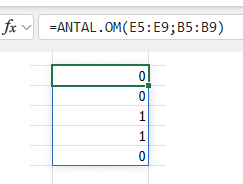
Sedan använder jag filter av den ena listan, och säger att den ska filtrera alla raderna mot just det som antal.om returnerade.
Då utnyttjar jag en lite småhemlig grej i Excel – nämligen att filter använder sig av logiken om det är noll eller skiljt från noll för att bestämma vilka rader som ska komma med. Det kan vara så att samma artikelnummer står med två gånger i varje lista, och då kommer antal.om returnera en tvåa. Men det gör inget – just för att filter bryr sig bara om det är noll eller inte noll.
Så då har vi kommit hit:
=FILTER(B5:B9;ANTAL.OM(E5:E10;B5:B9);”inga fanns med i båda”)
(Lägg märke till att jag snyggar till det lite med det sista argumentet, som uppstår om inga artikelnummer finns med i båda listorna!)
Men – jag är inte nöjd där. Jag väljer också att lägga in en ”UNIK” framför:
=UNIK(FILTER(B5:B9;ANTAL.OM(E5:E10;B5:B9);”inga fanns med i båda”))
Varför gör jag det? För att jag tycker det blir snyggast så! Det är också bara lite som sitter i fingrarna på mig, när jag skriver sådana här långa formler, då vill man oftast få ut varje artikelnummer bara en gång….
Vilken finns i den ena men inte den andra listan?
För att ta reda på vilka artikelnummer som bara finns i den ena listan men inte den andra, använder jag mig av följande formel:
=LET(
listaA; FILTER(B5:B9;ANTAL.OM(E5:E11;B5:B9)=0;””);
listaB; FILTER(E5:E11;ANTAL.OM(B5:B9;E5:E11)=0;””);
UNIK( FILTER(VSTACK(listaA;listaB); VSTACK(listaA;listaB)<>0) )
)
Den här formeln gör något riktigt smart i Excel – den hjälper dig att jämföra två listor och hitta värden som bara finns i en av dem, inte båda! Låt oss ta en närmare titt på vad den gör steg för steg:
Först och främst använder jag mig av funktionen LET som man kan använda så här som ett enkelt exempel:
=LET( A ; 10 ; B ; 20 ; A+B )
Här ger jag variabeln A värdet 10, sedan ger jag variabeln B värdet 20, och det sista argumentet är vad ska returneras? Jo: A + B
Man kan ha hur många argument man vill i LET, bara man ser till att det sista argumentet är vad ska returneras. Så, i mitt list-exempel ovan, så ser det ut så här att jag skapar “listaA” som innehåller alla värden från den ena listan som INTE finns med i den andra. Sedan skapar jag ListaB som innehåller alla värden från den andra listan som inte finns med i den första. Ser du symmetrin till den första frågan i kapitlet ovan?
Slutligen använder jag funktionen VSTACK för att lägga ihop listorna “listaA” och “listaB” vertikalt, och sedan filtrerar jag resultatet så att vi inte får med några nollor, och så kör jag återigen en UNIK för att se till att vi bara får med varje värde en gång i resultatet.
Resultatet är en lista med alla unika värden som bara finns i en av listorna, men inte båda!
Som en form av bonus svarar jag sedan på en sådan här fråga:
De som finns i båda, vilka antal har de?
Då använder jag mig av svaret från första kapitlet, där vi fick ut listan på alla som var med i båda två, och så använder jag mig av utmärkta Xletaupp för att hitta deras antal – och sedan diffar jag antalen mot varandra för att se om de blir noll eller om de skiljer sig mot varandra.
En annan vanlig situation med två listor är den här:
Hitta ett värde från ena listan och fyll i det i den andra.
Här hade jag lite CRM-data och lite orderdata, och så vill jag slå upp telefonnumret från CRM-listan och lägga in i orderlistan – och då kan man återigen använda sig av den fantastiska Xletaupp!
Vi letar efter kundnumret från orderlistan i crm-datalistan och returnerar sedan tfn-nummer.
En gåva till dig!
Du får min fil – gratis! Det är bara att ladda hem den och testa runt själv! Som jag brukar säga, det kan vara rätt skönt att ha en fil som inte har något som helst med det du brukar jobba med att göra, som du kan laborera runt i, och testa saker i. Sedan, när du är nöjd, kan du sno formeln från labb-filen och använda i ditt vanliga jobb!
Sen är det så här – det här är ju sådant som jag kommer gå igenom i min webbkurs i januari 2025 – glöm inte att regga din mailadress så du är med när jag släpper biljetterna i början av december! Det är ett begränsat antal biljetter som jag kommer släppa, och jag ser att många redan reggat sina e-postadresser, så gör det du med! Då får du ett mail dagen innan jag släpper biljetterna publikt, och har därmed chansen att knipa en biljett!
Läs med om kursen här:
Julklappsidé
Köp en Excelbok eller två till dina anställda, dina nära och kära, hustru eller man – kusin eller syskon! Titta här:
Förra veckans kluring
Vet ni vad? Jag blev nästan rörd av förra veckans torsdagstips – jag fick in så många fina kommentarer om vad ni gillar bäst med Excel! Jag har verkligen kämpat för att sammanställa alla era olika favoritsaker med Excel – och jag har till och med anlitat en designer som hjälpt mig lite med att skapa en bra grafik som passar in med kommentarerna. Men jag har faktiskt inte blivit klar.
Jag ska göra mitt allra yttersta med att få det klart till nästa torsdag. Då kommer ni få se den! Den blir väldigt fin. Så fin att jag fungerar på att trycka upp den (kanske sälja som en ny miniplansch bredvid min första?)
Veckans kluring
Den här veckans kluring är en fortsättning på julfesten vars budget spårade ur! Nu har julfesten varit och ni har gått igenom närvarolistan, men – det finns några namn bland de som var med på festen som inte var inbjudna? Vilka är egentligen de här skumma typerna som kom ändå? Lös problemet, ta en skärmdump och maila mig den!
Bilvård – kan man få nog av det?
Patrik ryckte ut och kör ett till avsnitt om bilvård – det har verkligen blivit en följetång kring hur man ska ta hand om sin bil! Lyssna på alla hans goda råd och mina tråkiga skämt här!




Men jösses… jag har inte begåvning för allt detta Men det är sjukt intressant hur man kan göra. Jag beundrar dig verkligen
Men det är sjukt intressant hur man kan göra. Jag beundrar dig verkligen